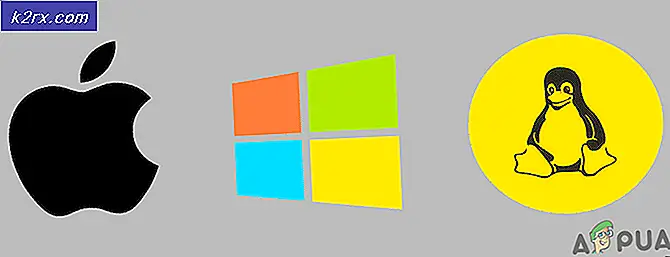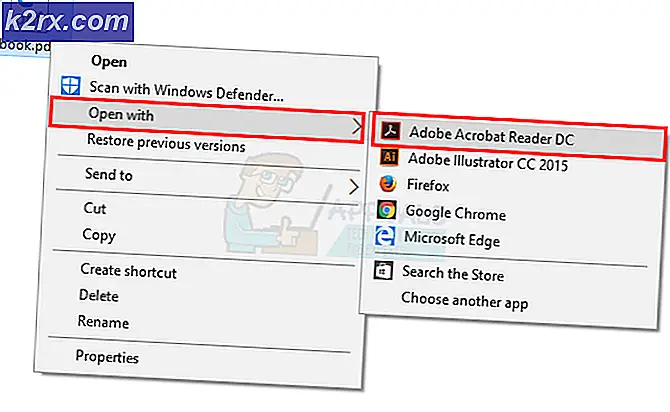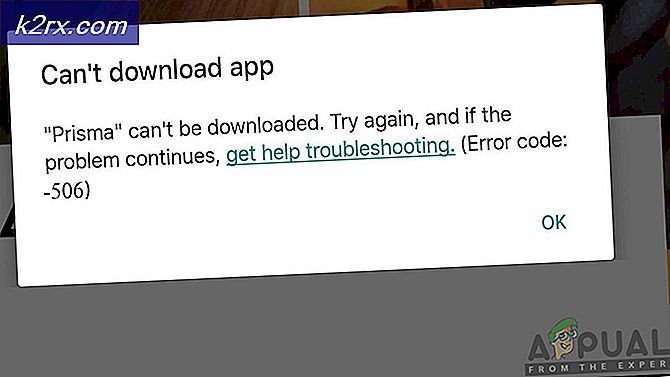วิธีแก้ไขข้อผิดพลาด "ติดตั้ง BlockHead" ใน Oblivion บน Windows
การลืมเลือนบางคนรายงานว่าพวกเขาได้เห็น "ติดตั้ง Blockfaces‘เกิดข้อผิดพลาดแม้ว่าจะมีการติดตั้งโหมด BlockHead ไว้ในคอมพิวเตอร์แล้วก็ตาม ปัญหานี้ได้รับการรายงานว่าเกิดขึ้นกับ Windows ทุกรุ่นล่าสุดรวมถึง Windows 7, Windows 8.1 และ Windows 10
หลังจากตรวจสอบปัญหานี้อย่างละเอียดแล้วปรากฎว่ามีสาเหตุหลายประการที่อาจทำให้เกิดข้อผิดพลาดของม็อดนี้บนพีซีของคุณ นี่คือรายชื่อผู้ก่อเหตุที่อาจเกิดขึ้น:
ตอนนี้คุณรู้แล้วว่าผู้กระทำผิดทุกคนที่อาจต้องรับผิดชอบในการก่อให้เกิดติดตั้ง BlockHead"ข้อผิดพลาดในการลืมเลือนนี่คือรายการวิธีการที่ผู้ใช้รายอื่นที่ได้รับผลกระทบนำไปใช้งานได้สำเร็จเพื่อแก้ไขปัญหา:
วิธีที่ 1: เปิดเกมผ่าน obse_loader
หากคุณกำลังพบกับติดตั้ง BlockHead' เกิดข้อผิดพลาดขณะเปิดเกมโดยดับเบิลคลิกที่ไฟล์ปฏิบัติการหลัก (หรือเปิดโดยตรงผ่าน Steam หรือ GOG Launcher) เป็นไปได้ว่าเกมจะจบลงโดยไม่มีม็อดและปลั๊กอินทั้งหมดที่คุณติดตั้งไว้ก่อนหน้านี้
เพื่อให้แน่ใจว่าไม่เป็นเช่นนั้นให้ไปที่ตำแหน่งที่คุณติดตั้งเกมแล้วดับเบิลคลิก obse_loader.exe เพื่อให้แน่ใจว่าเกมเปิดตัวด้วย mods
บันทึก: วิธีนี้จะถือว่าคุณได้ติดตั้ง OBSE และโหมด BlockHead อย่างถูกต้อง
เมื่อคุณมั่นใจแล้วว่าคุณได้เปิดตัวเกมผ่านตัวโหลด OBSE แล้วให้สร้างเกมใหม่และดูว่าติดตั้ง Blockfaces' ข้อผิดพลาดได้รับการแก้ไข
ในกรณีที่คุณยังคงเห็นรหัสข้อผิดพลาดเดียวกันบนใบหน้าของตัวละครของคุณในระหว่างเมนูการสร้างครั้งแรกให้เลื่อนลงไปที่วิธีการถัดไปด้านล่าง
วิธีที่ 2: การใช้ OBSE แทน NMM (ถ้ามี)
ปรากฎว่าผู้ใช้ส่วนใหญ่ที่ประสบปัญหานี้ได้ติดตั้งโหมด BlockHead ผ่านแอปพลิเคชัน Nexus Mode Manager อย่างไรก็ตามดูเหมือนว่าโหมดเฉพาะนี้ไม่ได้ออกแบบมาให้ใช้งานกับ NMM ได้อย่างแน่นอน
Blockhead เป็นปลั๊กอิน OBSE ที่ต้องติดตั้งภายใต้ไฟล์ ข้อมูล / OBSE / ปลั๊กอิน. หากวิธีการติดตั้งที่คุณต้องการแตกต่างออกไปให้ทำการติดตั้งซ้ำอย่างถูกต้อง
ตามที่ผู้ใช้ที่ได้รับผลกระทบบางรายพบว่าตัวเองอยู่ในสถานการณ์คล้าย ๆ กันปัญหานี้ได้รับการแก้ไขในที่สุดเมื่อติดตั้ง OBSE Loader (Oblivion Script Extender) และเปิดโหมดจากที่นั่น สิ่งนี้ได้รับการยืนยันเพื่อแก้ไขใบหน้าในเกมด้วย 'ติดตั้ง BlockHead‘ข้อความที่เขียนไว้กับพวกเขา
หากสถานการณ์นี้ใช้ได้ให้ปฏิบัติตามคำแนะนำด้านล่างเพื่อกำหนดค่าการติดตั้ง Oblivion ของคุณใหม่เพื่อโหลดโหมด BlockHead ผ่านทาง ยูทิลิตี้ OBSE Loader:
- อันดับแรกเริ่มต้นด้วยการปิดเกม (หากเปิดอยู่) ให้สอดคล้องกับซอฟต์แวร์สนับสนุนทุกชิ้นเช่น Nexus Mode Manager
- จากนั้นเปิดเบราว์เซอร์เริ่มต้นของคุณไปที่ไฟล์ หน้าดาวน์โหลดอย่างเป็นทางการของ Oblivion Script Extender และคลิกที่ลิงค์ที่เกี่ยวข้องกับ ตัวโหลดล่าสุด.
- รอจนกว่าการดาวน์โหลดจะเสร็จสิ้นจากนั้นใช้ยูทิลิตี้เช่น WinRar, WinZip หรือ 7Zip เพื่อแยกเนื้อหาของ obse_loader.zip เก็บถาวร
- เมื่อแยกเนื้อหาของไฟล์เก็บถาวรแล้วให้นำไฟล์ปฏิบัติการ obse_loader และวางลงในตำแหน่งรูทที่คุณติดตั้งเกมโดยตรง
บันทึก: obse_loader ควรอยู่ในตำแหน่งเดียวกับที่คุณจัดเก็บไฟล์ Oblivion.exe และ OblivionLauncher.exeไฟล์ - เมื่อ obse_Loader.exe ถูกวางในตำแหน่งที่ถูกต้อง ให้ดับเบิลคลิกและรอจนกว่าเกมจะเปิดตามปกติ
- เริ่มเกมใหม่และดูว่าปัญหาได้รับการแก้ไขหรือไม่และใบหน้าของตัวละครจะปรากฏขึ้นโดยไม่มีสิ่งที่น่ารำคาญ ‘ติดตั้ง BlockHead‘.
ในกรณีที่ปัญหาเดียวกันยังคงเกิดขึ้นให้เลื่อนลงไปที่การแก้ไขที่เป็นไปได้ถัดไปด้านล่าง
วิธีที่ 3: ติดตั้งและลบไฟล์ headhuman.dds ใหม่ (ถ้ามี)
หากวิธีการด้านล่างนี้ไม่ได้ผลในกรณีของคุณ คุณควรสมมติว่าคุณกำลังจัดการกับความเสียหายบางอย่างที่ส่งผลต่อไฟล์ BlockHead ที่มาพร้อมกับ mod หรือคุณกำลังจัดการกับปัญหาพื้นฐานเกี่ยวกับ OBSE รถตักดิน.
หากคุณพบว่าตัวเองอยู่ในสถานการณ์เฉพาะนี้ คุณจะสามารถแก้ไขปัญหาได้โดยตรวจสอบให้แน่ใจว่าทั้งไฟล์ม็อด BlockHead และโหมด OBSE Loader หลักได้รับการติดตั้งใหม่อย่างถูกต้อง
สำคัญ: โปรดทราบว่านอกเหนือจากการถอนการติดตั้ง Oblivion ตามปกติแล้วคุณจะต้องกำจัดไฟล์ mod ที่เหลืออยู่ในโฟลเดอร์การติดตั้งด้วย
หากคุณกำลังมองหาคำแนะนำทีละขั้นตอนนี่คือคู่มือย่อยที่จะแนะนำคุณตลอดทั้งหน้าจอ:
- ตรวจสอบให้แน่ใจว่า Oblivion ตัวเรียกใช้งานที่เกี่ยวข้องหรือตัวดัดแปลงถูกปิดอย่างสมบูรณ์และไม่มีกระบวนการพื้นหลังที่เกี่ยวข้องกับเกมหรือไฟล์สนับสนุนกำลังทำงานอยู่เบื้องหลัง
- ถัดไปกด คีย์ Windows + R เพื่อเปิด a วิ่ง กล่องโต้ตอบ ข้างใน วิ่ง กล่องข้อความพิมพ์ "appwiz.cpl" แล้วกด ป้อน เพื่อเปิดไฟล์ โปรแกรมและคุณสมบัติ เมนู.
- เมื่อคุณอยู่ใน โปรแกรมและคุณสมบัติ เมนูเลื่อนลงไปตามรายการโปรแกรมที่ติดตั้งและค้นหาการติดตั้ง Oblivion เมื่อคุณเห็นคลิกขวาแล้วเลือก ถอนการติดตั้ง จากเมนูบริบทที่เพิ่งปรากฏขึ้น
- จากนั้นทำตามคำแนะนำบนหน้าจอเพื่อดำเนินการถอนการติดตั้งให้เสร็จสิ้นจากนั้นรีสตาร์ทคอมพิวเตอร์
- หลังจากคอมพิวเตอร์ของคุณบูตสำรองแล้วให้เปิด File Explorer และไปที่ตำแหน่งที่ติดตั้ง Oblivion ไว้ก่อนหน้านี้ หากคุณไม่ได้ติดตั้งในตำแหน่งที่กำหนดเองผ่าน Steam คุณจะพบได้ที่นี่:
C:\Program Files (x86)\Steam\steamapps\common\oblivion
- เมื่อคุณอยู่ในตำแหน่งที่ติดตั้ง Oblivion ไว้ก่อนหน้านี้ให้เลือกทุกอย่างภายในและลบออกเพื่อให้แน่ใจว่าคุณจะไม่พกพาข้อมูลใด ๆ ที่อาจเสียหายไปกับการติดตั้งใหม่
บันทึก: หากโฟลเดอร์การติดตั้งมีไฟล์ที่คุณต้องการเก็บไว้อย่างน้อยอย่าลืมเข้าถึงโฟลเดอร์อิมพีเรียล (อยู่ใน พื้นผิว \ อักขระ \ อิมพีเรียล)และลบไฟล์ headhuman.dds ไฟล์. - ติดตั้งเกมใหม่จากช่องทางเดิม จากนั้นทำตาม คำแนะนำในการทำความสะอาดการติดตั้ง OBSE และใช้ไฟล์ ปลั๊กอิน blockhead.
- เปิดเกมผ่าน OBSE Loader และดูว่าปัญหาได้รับการแก้ไขแล้วหรือไม่
หากปัญหานี้ยังไม่ได้รับการแก้ไข ให้เลื่อนลงไปที่การแก้ไขปัญหาถัดไปด้านล่าง
วิธีที่ 4: การเปิดใช้งาน Steam Overlay (ถ้ามี)
หากคุณกำลังเปิดตัวเกมผ่าน Steam โปรดทราบว่าคุณจะต้องตรวจสอบให้แน่ใจว่าได้เปิดใช้งานคุณสมบัติการซ้อนทับของ Steam ด้วยหากคุณต้องการให้แน่ใจว่า OBSE ได้รับอนุญาตให้ทำงานได้อย่างเต็มประสิทธิภาพ
ผู้ใช้ที่ได้รับผลกระทบหลายรายยืนยันว่าปัญหาได้รับการแก้ไขในที่สุดหลังจากที่พวกเขาเข้าถึงการตั้งค่าของ Steam และเปิดใช้งานคุณสมบัติการวางซ้อนในเกมก่อนที่จะเปิดตัว Oblivion เวอร์ชันดัดแปลงอีกครั้ง
ทำตามคำแนะนำด้านล่างเพื่อเข้าถึงการตั้งค่าในตัวของ Steam และเปิดใช้งานคุณสมบัติ Steam Overlay เพื่อให้แน่ใจว่า OBSE สามารถใช้ประโยชน์ได้:
- อันดับแรกตรวจสอบให้แน่ใจว่า Oblivion ปิดสนิทและไม่มีกระบวนการที่เกี่ยวข้องกำลังทำงานอยู่เบื้องหลัง
- เปิด Steam และลงชื่อเข้าใช้ด้วยข้อมูลรับรองผู้ใช้ของคุณ
- เมื่อคุณลงชื่อเข้าใช้ด้วยข้อมูลรับรองของคุณเรียบร้อยแล้วให้คลิกที่ อบไอน้ำ จากแถบริบบิ้นที่ด้านบนจากนั้นคลิกที่ การตั้งค่า จากเมนูบริบทที่เพิ่งปรากฏขึ้น
- เมื่อคุณอยู่ใน การตั้งค่า คลิกที่เมนูในเกมส์จากเมนูทางด้านซ้ายจากนั้นเลื่อนไปทางด้านขวามือและทำเครื่องหมายในช่องที่เกี่ยวข้องกับเปิดใช้งาน Steam Overlay ขณะอยู่ในเกม
- เมื่อบังคับใช้การเปลี่ยนแปลงแล้วให้คลิก ตกลง เพื่อบันทึกการเปลี่ยนแปลง จากนั้นเปิด Oblivion อีกครั้งตามอัตภาพและดูว่าปัญหาได้รับการแก้ไขแล้วหรือไม่
ในกรณีที่ปัญหายังไม่ได้รับการแก้ไข ให้เลื่อนลงไปที่วิธีแก้ไขที่เป็นไปได้ถัดไปด้านล่าง
วิธีที่ 5: การเรียกใช้ Steam ด้วยการเข้าถึงของผู้ดูแลระบบ
ตามผู้ใช้ที่ได้รับผลกระทบคุณสามารถคาดหวังที่จะเห็นติดตั้ง Blockfaces‘เกิดข้อผิดพลาดหากคุณกำลังจัดการกับปัญหาการอนุญาต เนื่องจาก Oblivion เวอร์ชันดัดแปลงนั้นต้องอาศัยไฟล์จำนวนมากที่อยู่นอกการติดตั้งหลักคุณจึงต้องแน่ใจว่าคุณเปิด Steam ในโหมดผู้ดูแลระบบเพื่อให้เกมสามารถใช้ประโยชน์จากโหมดทั้งหมดที่ติดตั้งควบคู่ไปกับการติดตั้งปกติได้
ผู้ใช้ที่ได้รับผลกระทบหลายรายที่เกี่ยวข้องกับปัญหาเดียวกันได้ยืนยันว่าพวกเขาสามารถแก้ไขปัญหาได้โดยคลิกขวาที่ไฟล์ปฏิบัติการที่คุณใช้เปิด Steam และเลือก Run as Administrator จากเมนูบริบทที่เพิ่งปรากฏ
หากวิธีนี้ประสบความสำเร็จคุณสามารถใช้เวลาสักครู่ในการแก้ไขลักษณะการทำงานเริ่มต้นของปฏิบัติการ Steam หลักเพื่อให้แน่ใจว่าจะเปิดขึ้นพร้อมกับการเข้าถึงของผู้ดูแลระบบเสมอ:
- ตรวจสอบให้แน่ใจว่า Steam ปิดและไม่ทำงานในพื้นหลัง
- จากนั้นเปิด File Explorer (หรือ My Computer) และไปที่ตำแหน่งที่ อบไอน้ำ ติดตั้งแล้ว โดยค่าเริ่มต้นคุณจะพบได้ในตำแหน่งต่อไปนี้:
C: \ Program Files (x86) \ Steam
บันทึก: หากคุณติดตั้ง Steam ในตำแหน่งที่กำหนดเองให้ไปที่นั่นแทน
- เมื่อคุณมาถึงตำแหน่งที่ถูกต้องแล้วให้คลิกขวาที่ไฟล์ steam.exe เรียกใช้งานได้จากนั้นคลิกที่คุณสมบัติจากเมนูบริบทที่ปรากฏใหม่
- เมื่อคุณอยู่ใน คุณสมบัติ หน้าจอของ Steam คลิกที่ไฟล์ ความเข้ากันได้ จากเมนูริบบิ้นที่ด้านบนจากนั้นเลื่อนไปที่เมนูการตั้งค่าและเลือกช่องที่เกี่ยวข้องกับ เรียกใช้โปรแกรมนี้ในฐานะผู้ดูแลระบบ
- เมื่อบังคับใช้การเปลี่ยนแปลงสำเร็จแล้วให้คลิกที่ สมัคร เพื่อบันทึกการเปลี่ยนแปลงจากนั้นเปิดตัว Oblivion เวอร์ชันดัดแปลงอีกครั้งและดูว่าปัญหาได้รับการแก้ไขแล้วหรือไม่
ในกรณีที่ปัญหาเดิมยังคงเกิดขึ้นให้เลื่อนลงไปที่การแก้ไขที่เป็นไปได้ถัดไปด้านล่าง
วิธีที่ 6: ทำให้ Oblivion.exe + Steam เป็นไฟล์ที่เชื่อถือได้ใน AV ของคุณ (ถ้ามี)
หากวิธีการข้างต้นไม่ได้ผลในกรณีของคุณ และคุณเคยตรวจสอบก่อนหน้านี้ว่าความสมบูรณ์ของเกมไม่เสียหาย ผู้ร้ายรายสุดท้ายที่คุณควรตรวจสอบคือการแทรกแซงที่เกิดจากชุดความปลอดภัยของคุณ
ปรากฎว่าคุณสามารถคาดหวังที่จะจัดการกับติดตั้ง BlockHeadเกิดข้อผิดพลาดในสถานการณ์ที่ปฏิบัติการ Oblivion หลักถูกบล็อกโดยแอปความปลอดภัย (ไฟร์วอลล์หรือโปรแกรมป้องกันไวรัส) เนื่องจากมีผลบวกผิดพลาด
โปรดทราบว่าหากคุณใช้ม็อดเกมจะเบี่ยงเบนไปจากกลุ่มไฟล์มาตรฐานที่ AV Suite ส่วนใหญ่คาดหวังซึ่งอาจทำให้เกิดผลบวกที่ผิดพลาด
ขออภัยหากคุณใช้ชุดของบุคคลที่สามเราไม่สามารถให้คำแนะนำที่ชัดเจนแก่คุณได้เนื่องจากขั้นตอนในการอนุญาตพิเศษรายการจะแตกต่างจากซอฟต์แวร์ไปจนถึงซอฟต์แวร์ ในกรณีนี้คุณจะต้องค้นหาขั้นตอนเฉพาะทางออนไลน์ในการอนุญาตพิเศษสำหรับปฏิบัติการใน AV / ไฟร์วอลล์ของบุคคลที่สามของคุณ
ในทางกลับกันหากคุณใช้คำสั่งผสม AV เริ่มต้น (Windows Defender และ Windows Firewall) คุณสามารถทำตามคำแนะนำด้านล่างเพื่อ Steam.exe และปฏิบัติการที่คุณใช้เพื่อเปิด Oblivion:
บันทึก: การแก้ไขนี้จะถือว่าคุณเปิดตัวเกมผ่าน Steam หากคุณเปิดใช้งานผ่าน GOG คุณต้องปรับเปลี่ยนคำแนะนำด้านล่างให้เข้ากับตำแหน่งของ GOG
ต่อไปนี้คือคำแนะนำทีละขั้นตอนอย่างรวดเร็วในการสร้าง Oblivion.exe + ไอเท็มที่เชื่อถือได้ที่เรียกใช้งานได้ของ Steam ใน AV ของคุณ:
- เปิดไฟล์ วิ่ง กล่องโต้ตอบโดยการกด คีย์ Windows + R ถัดไปพิมพ์ "ควบคุม firewall.cpl" แล้วกด ป้อน เพื่อเปิดไฟล์ ไฟร์วอลล์หน้าต่าง หน้าต่าง.
- เมื่อคุณอยู่ในเมนูหลักของ ไฟร์วอลล์ Windows Defenderเข้าถึงเมนูที่เลือกเพื่อคลิกอนุญาตแอปหรือคุณสมบัติผ่าน Windows Defender Firewall
- เมื่อคุณอยู่ใน แอพที่อนุญาต เมนูไปข้างหน้าและคลิกที่ เปลี่ยนการตั้งค่า ปุ่ม, จากนั้นคลิกที่ ใช่ ที่การควบคุมบัญชีผู้ใช้ พรอมต์
- เมื่อรายการสามารถแก้ไขได้ในที่สุดให้ไปที่ด้านล่างอนุญาตแอปอื่นจากนั้นคลิกที่ เบราว์เซอร์และไปยังตำแหน่งที่ติดตั้งเกม Oblivion
บันทึก: ตำแหน่งเริ่มต้นของปฏิบัติการ Oblivion หลักคือ:
C:\Program Files (x86)\Steam\steamapps\common\oblivion - เมื่อเพิ่มปฏิบัติการ Oblivion ลงในรายการของรายการที่ยกเว้นสำเร็จแล้วให้ทำสิ่งเดียวกันกับปฏิบัติการ Steam หลัก
- สุดท้าย หลังจากที่ทั้งไฟล์สั่งการเกมหลักและไฟล์สั่งการของ Steam ได้รับการยกเว้นในชุดโปรแกรม AV ของคุณ ตรวจสอบให้แน่ใจว่าคุณได้เปิดใช้งานทั้ง เอกชน และ สาธารณะ ช่องทำเครื่องหมายสำหรับทั้งสอง
- รีสตาร์ทคอมพิวเตอร์จากนั้นเปิด Oblivion อีกครั้งและดูว่าปัญหาได้รับการแก้ไขแล้วหรือไม่